Hướng dẫn cài đặt và cách debug cơ bản với Android Studio
Hệ điều hành Android đang chiếm hơn 80% thị trường thiết bị di động hiện đại ngày nay. Nhu cầu sử dụng ứng dụng di động cũng ngày càng cao. Nhu cầu việc làm về lập trình trên hệ điều hành mobile phổ biến nhất thế giới này cũng vì thế mà tăng mạnh do tính mở và dễ tiếp cận của nó. Do đó mà kiểm thử ...
Hệ điều hành Android đang chiếm hơn 80% thị trường thiết bị di động hiện đại ngày nay. Nhu cầu sử dụng ứng dụng di động cũng ngày càng cao. Nhu cầu việc làm về lập trình trên hệ điều hành mobile phổ biến nhất thế giới này cũng vì thế mà tăng mạnh do tính mở và dễ tiếp cận của nó. Do đó mà kiểm thử di động trở nên HOT hơn bao giờ hết. Trong bài viết này, tôi sẽ đề cập đến các bạn cách cài đặt và debug cơ bản trong Android Studio.
- Trước tiên để có thể bắt đầu làm việc được với Android Studio, bạn cần biết nó là gì?
- Android là hệ điều hành mã nguồn mở, dựa trên Linux Kernel, dành cho các thiết bị di động nói chung (điện thoại, máy tính bảng, đồng hồ thông minh, máy nghe nhạc,…).
- Tháng 5 năm 2013, Google công bố Android Studio, một môi trường phát triển ứng dụng tích hợp (IDE) dành riêng cho Android, mã nguồn mở, dựa trên IDE Java IntelliJ của hãng JetBrains (đối thủ với Eclipse và Netbeans, vốn khá quen thuộc với dân lập trình Java).
- Android Studio chạy trên Windows, Mac và Linux, nhằm thay thế cho Eclipse Android Development Tool (ADT) vốn được sử dụng làm IDE chính trong các năm trước đó.
- Giao diện màn hình đầu của Android Studio:
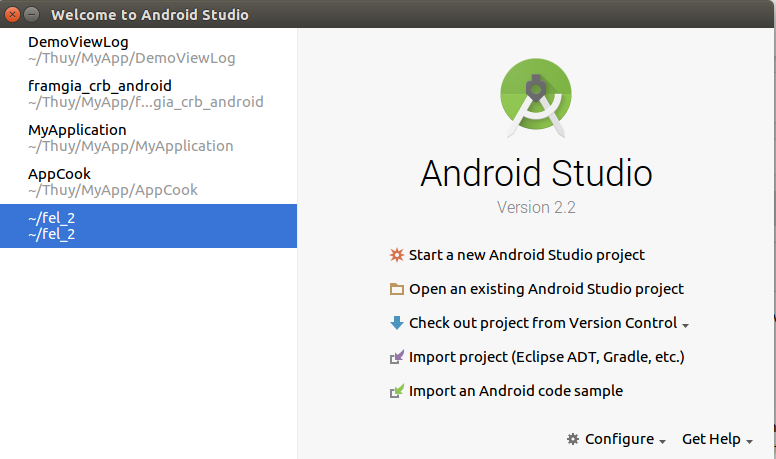
Và một project bình thường thì có dạng như thế này:
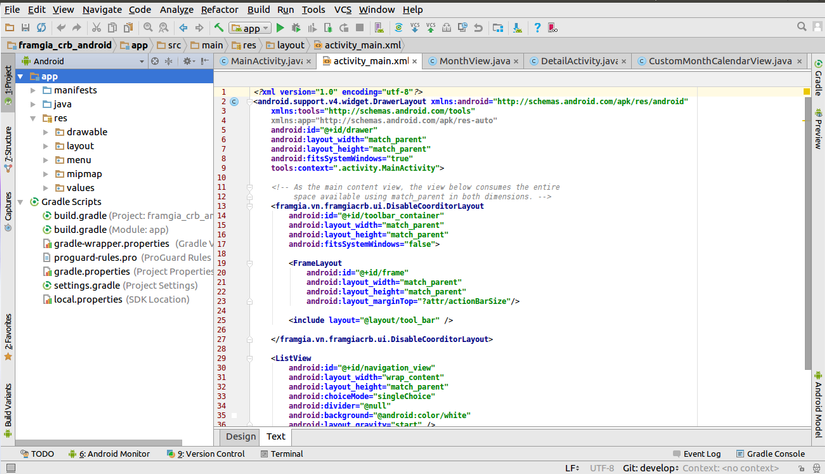
- Cài đặt môi trường làm việc: Bước 1: Chúng ta sẽ cần có JDK (Java Development Kit) trước khi làm bất cứ việc gì với Android trên máy. Truy cập vào link: http://www.oracle.com/technetwork/java/javase/downloads/index.html
-
Và click vào một trong 2 nút khoanh đỏ:
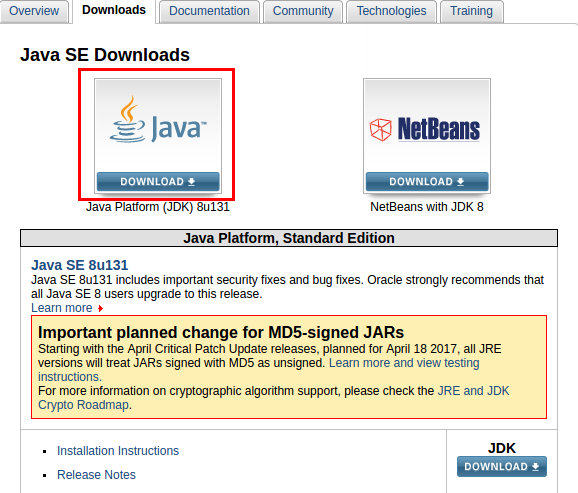
-
Chọn Accept License Agreement và chọn phiên bản Java muốn cài đặt (Windows x64).
-
Tải về xong thì cài đặt như bình thường. Các thành phần của JDK đã có đầy đủ trong bộ cài hết (bao gồm cả source code và JRE)
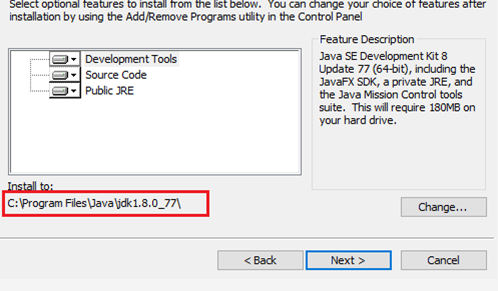
Bước 2: Với đường dẫn bôi đỏ ở trên. Các bạn chuột phải vào biểu tượng My Computer --> chọn Properties, hoặc chuột phải vào biểu tượng Start của Windows, chọn System --> Chọn Advanced System Settings:
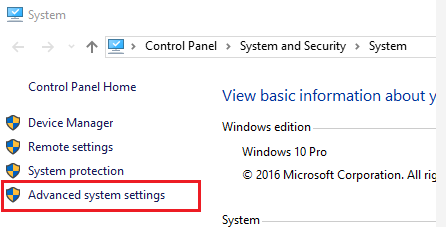
- Ở tab Advanced, chọn Environment Variables > New… (có 2 nút New, nút nào cũng được nhưng tốt nhất là dùng nút New… ở dưới) > nhập vào New user variable --> Click OK --> Chuẩn bị xong JDK
Bước 3: Chuẩn bị Android Studio và Android SDK: Truy cập vào link và click download: https://developer.android.com/studio/index.html
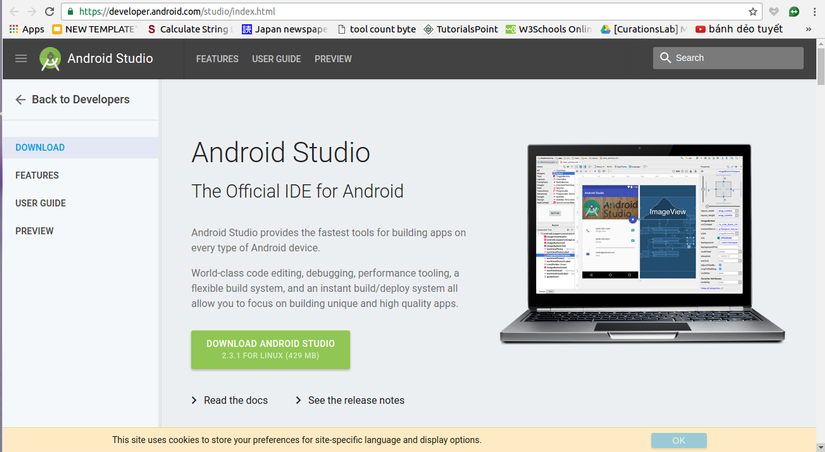
Khi download xong thì chúng ta bắt đầu cài đặt, công việc rất đơn giản là chúng ta chỉ cần Next và chờ đợi kết quả.
